Въпрос
Проблем: Как да възстановя файлове от папка Windows.old?
Хей. Актуализирах моя Windows. Преинсталирах Windows 10 всъщност, защото компютърът ми се срина при мен. Мисля, че не успях, защото файловете ми се изгубиха. Нямам достъп до тях, но виждам файлове в някои папки да заемат място. Виждам конкретната папка Windows.old. Как мога да възстановя тези файлове? Помогне!
Решен отговор
Възможно е да се възстановят файлове от папка Windows.old и това е проблем, който тревожи хората по целия свят.
[1] Проблемът възниква, когато хората обновяват, надграждат или инсталират Windows 10 на устройство, което преди това е имало инсталация на Windows, но без чиста инсталация. Ето как се появява c:/Windows.the старата папка.Когато потребителят избере да не запази нищо, личните данни от папката на профила се озовават в папката Windows.old. Тази част се изтрива 10 или 30 дни след надстройката. Това се случва по подразбиране, така че трябва да възстановите файлове от папката Windows.old веднага след като актуализирате или инсталирате операционната система.
Тази папка не съдържа никакви инсталационни файлове или копие на предишната инсталация на Windows. Можете да извлечете файлове от папката Windows.old и това не е толкова трудно. Можете също да изтриете папката, за да освободите място, но това означава, че вашите файлове вече не са.
Това е автоматичното архивиране на файлове[2] папка, която е създадена от системата Windows. Трябва да се погрижите за тези файлове в рамките на тези 10 дни, или папката ще бъде загубена. Можете да пренесете папката на друго място или да възстановите изцяло папката Windows.old, ако искате да я запазите. разбира се, папката също може да бъде изтрита. Възможно е да възстановите файлове и от изгубената папка Windows.old. Ние изброяваме всички решения за вас.
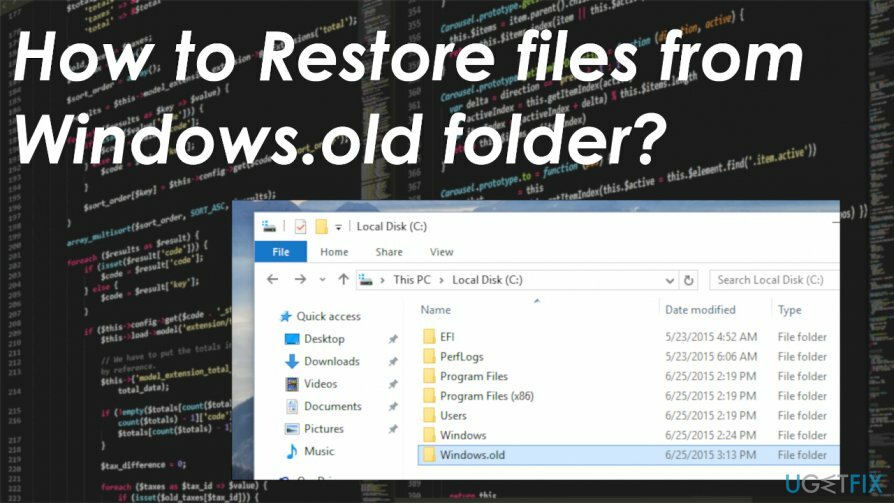
Как да възстановите файлове от папка Windows.old
За да възстановите необходимите системни компоненти, моля, закупете лицензираната версия на Reimage Reimage инструмент за възстановяване.
Възстановяване на файлове от папка Windows.old – основният проблем тук. Все пак, когато имате допълнителни проблеми с машината или производителността, това може да се дължи на щетите, които вече са нанесени на вашия компютър. Това се случва, когато някои файлове се повредят или променят по някаква причина. Инфекции[3] или неправилни инсталации могат да доведат до такива повреди. Можете да опитате да поправите всякакви други проблеми, като използвате ReimageMac пералня X9 или подобна програма, ако получите допълнително прекъсване.
След това можете да опитате да възстановите файлове от папка Windows.old в зависимост от проблема за вас. Възможно е да се постигне ръчно с лесни стъпки или дори с автоматични инструменти. Следвайте решенията по-долу.
Ръчно възстановяване на папка Windows.old
За да възстановите необходимите системни компоненти, моля, закупете лицензираната версия на Reimage Reimage инструмент за възстановяване.
- Отвори Местен диск папка.
- Щракнете двукратно върху Windows.old папка и отидете в папката Потребители.
- Вашето конкретно потребителско име.
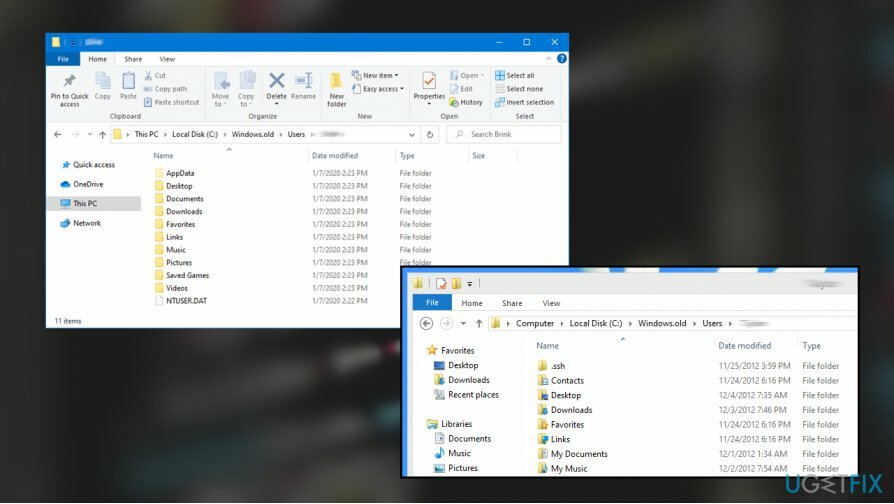
- Отворете папки с файлове, които искате да възстановите.
- Копиране и поставяне всички файлове от папки в папка на Windows 10.
Автоматичен метод за възстановяване на файлове от папка Windows.old
За да възстановите необходимите системни компоненти, моля, закупете лицензираната версия на Reimage Reimage инструмент за възстановяване.
Можете да използвате инструмент като Професионално възстановяване на данни за автоматично извличане на данни. Това е решението, което не трябва да създава проблеми за вас и да бъде изключително лесно постижимо. Можете да използвате други инструменти, предназначени за възстановяване на файлове, но не забравяйте да изберете надеждна програма и източник, от който я получавате.
Възстановете изтритата папка Windows.old
За да възстановите необходимите системни компоненти, моля, закупете лицензираната версия на Reimage Reimage инструмент за възстановяване.
- Отидете на Този компютър и щракнете върху Отвори.
- Намерете вашия системен дял.
- Избирам Преглед в менюто и щракнете Настроики.
- Удари Промяна на опциите за папка и търсене.
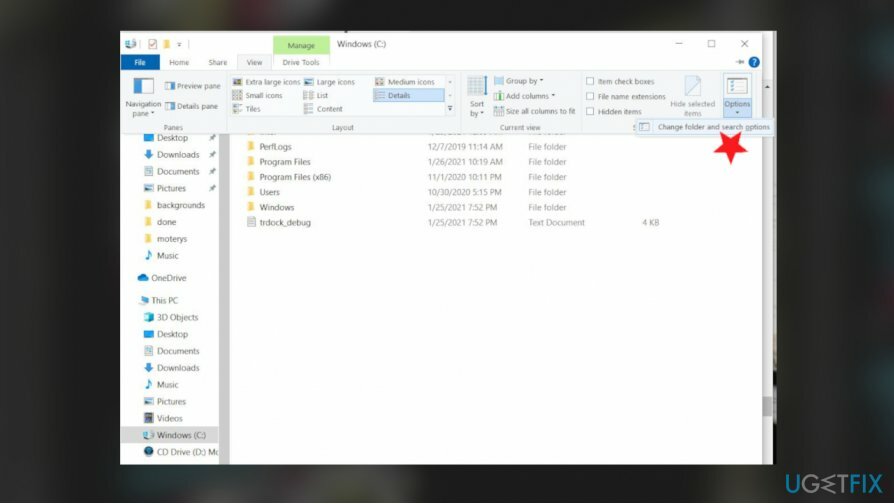
- Отидете до Раздел Преглед реклама намерете Файлове и папки опция в Разширена зона.
- намирам Опция за скрити файлове и папки да проверя Показване на скрити файлове, папки и устройства.
- Щракнете върху Добре и потърсете папката Windows.old.
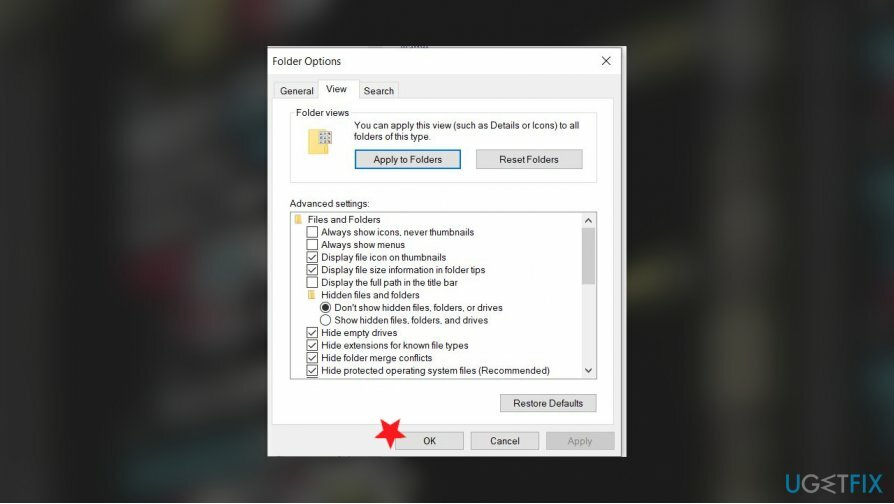
- Щракнете върху стара папка и изберете имоти.
- Премахнете отметката Скрит под Атрибути и щракнете върху OK.
- Потвърдете промени.
- Можете да възстановите папката от там, като копирате файлове.
Възстановява автоматично файлове и други системни компоненти
За да възстановите вашите файлове и други системни компоненти, можете да използвате безплатни ръководства от експертите на ugetfix.com. Въпреки това, ако смятате, че нямате достатъчно опит, за да приложите сами целия процес на възстановяване, препоръчваме да използвате решенията за възстановяване, изброени по-долу. Тествахме всяка от тези програми и тяхната ефективност за вас, така че всичко, което трябва да направите, е да оставите тези инструменти да свършат цялата работа.
Оферта
направи го сега!
Изтеглисофтуер за възстановяванеЩастие
Гаранция
направи го сега!
Изтеглисофтуер за възстановяванеЩастие
Гаранция
Ако имате проблеми, свързани с Reimage, можете да се свържете с нашите технически експерти, за да ги помолите за помощ. Колкото повече подробности предоставите, толкова по-добро решение ще ви предоставят.
Този патентован процес на поправка използва база данни от 25 милиона компоненти, които могат да заменят всеки повреден или липсващ файл на компютъра на потребителя.
За да поправите повредена система, трябва да закупите лицензираната версия на Reimage инструмент за премахване на зловреден софтуер.

VPN е от решаващо значение, когато става въпрос поверителността на потребителите. Онлайн тракери като бисквитки могат да се използват не само от платформи за социални медии и други уебсайтове, но и от вашия доставчик на интернет услуги и правителството. Дори и да приложите най-сигурните настройки през вашия уеб браузър, пак можете да бъдете проследявани чрез приложения, които са свързани с интернет. Освен това браузърите, фокусирани върху поверителността, като Tor не са оптимален избор поради намалената скорост на връзката. Най-доброто решение за вашата пълна поверителност е Частен интернет достъп – бъдете анонимни и сигурни онлайн.
Софтуерът за възстановяване на данни е една от опциите, които могат да ви помогнат възстановите вашите файлове. След като изтриете файл, той не изчезва в нищото – той остава във вашата система, докато не се записват нови данни върху него. Професионално възстановяване на данни е софтуер за възстановяване, който търси работещи копия на изтрити файлове във вашия твърд диск. С помощта на инструмента можете да предотвратите загуба на ценни документи, училищна работа, лични снимки и други важни файлове.